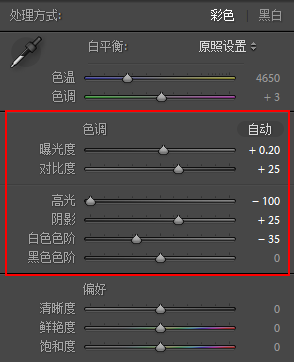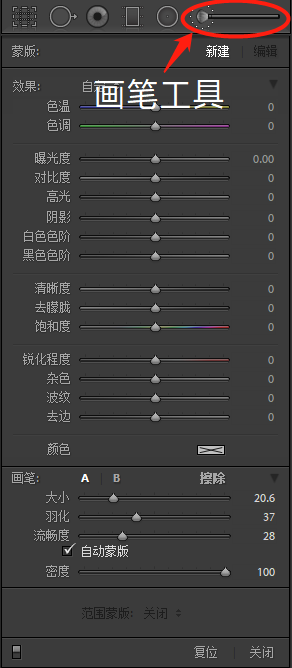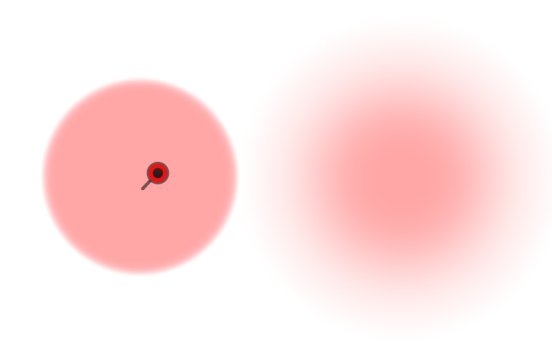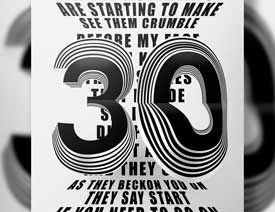通过ps后期美化来打造出徽州老房子光影人文影像。(2)
结合直方图和原片分析如下:
1、首先我们点开直方图左上角的阴影警告和右上角的高光警告。可以看到这张图的暗部为中间背景处,无死黑,高光过曝的部分只是在少数门框高光处,图片各部分细节保留完好,后期有较大的处理余地。
2、画面整体呈景框构图,而两位下棋和站着的老人又呈三角构图,画面比较平稳。下棋和站着的老人的形态和姿势都不错,但两边木门比较亮,而中间的老人稍暗,主体和细节不够突出。
3、从画面层次来看,整张画面的锐度和对比度稍低,有点发灰,图片不够通透。从画面色彩来看,色彩稍有些混杂,色彩明度跨度较大,很多高亮度色彩颜色呈现较弱。
后期思路:
1、恢复两边门框的细节,局部降低其曝光,局部调整,平衡门框上下部分的光比,让门框色彩和明度呈现的更加和谐。
2、增加对比度,给画面去灰。局部提亮主题人物,并增加锐度,让人物主体更突出。
3、适当降低整图的饱和度,整体色彩向暖色方向偏一点,同时让门框色彩局部偏暖色,呈现夕阳的色温。
二、后期流程
1、lightroom基本面板处理基本影调
两边木门比较亮,比较抢中间的主体。首先稍稍加一些曝光(+0.2),使整张图片亮一些,接下来降低高光(-100)和白色(-35),使得两边木门的亮度降下来,再提高些阴影(+25),让中间部分的老人和背景的细节更凸显一些。再增加一些对比度(+25),让图片更加通透一些。
2、lightroom画笔调整工具局部处理影调
我们发现调整过后,两边木门的亮度还是有点高,有些抢主体,质感也不是很好,中间的人物也稍稍有些暗,不够突出,接下来我们就要用到局部调整工具——画笔。
画笔工具的介绍:
右上角的新建是指新建一个新的画笔;右下角的复位是清除所有的画笔;双击左上角的效果可以复原画笔的参数调整,中间区域是画笔的参数,底部是可以调节画笔的大小、羽化、流畅度、密度。
羽化是指画笔边缘过渡区域的大小,羽化值很低时,画笔涂抹和未涂抹区域中间的过渡区很生硬,羽化值高的时候,涂抹区域和未涂抹区域会有一平滑的渐变效果。左边的是羽化为0的(下图左),右边的是羽化为50的(下图右)。